
楽Pressを実践する為には、ブログが必要ですよね。
楽pressではブログはWordpressという仕組みを使います。
最近はWordPressも昔ほど大変ではなくなり
レンタルサーバーから自動インストールで簡単に
設定出来るようになっています。
昔は色々大変でしたからねぇ
さて、ここは楽pressの準備編のマニュアルにそって
サクッと設定してしまいましょう。
楽pressの実践準備(実践3日目)
特別に変わったことはしないことにして
マニュアル通りにWordPressを立ち上げることにする。
最初に悩んだのが、運営する独自ドメインをどうするか?
ですね。
今回運用するブログは、特に何かに特化して作るわけではないので
何でもいいのですが、こだわりたい人はこだわりたい所ですね。
今回は少しでも可能性を広げようと思い
かなりむか~しに見つけていた中古ドメインで
まだ取ってなかったものを再チェック。
まだ残っていたのでサクッとムームードメインで普通に取りました。
ただ、中古ドメインは当たりハズレが大きいですし
特に何かテーマのあるドメインでもないので
効果はほとんど期待できないかも。
一応ブラック登録されてないことだけチェックしておきました。
ちなみに、黒井の中古ドメインへの見解は
当たるも八卦、当たらぬも八卦なのです。
あまり期待はしてないけど、昔探して使ってなかったから
という理由だけで選びました。
楽pressを実践するのに、わざわざ中古ドメインを探す必要はないです。
ドメインの設定をして、Xサーバーで
WordPressを自動インストール!
と、ここでトラブル(笑)
データベースの数を上限まで使い切っていたので
あたらしくデータベースを作るには
使ってないデータベースを削除しないと
いけない。
ここでデータベースの管理パスワードを思い出せず
四苦八苦(汗)
なんとか当たりを引いたので無事中身を確認しながら
今はつかってないブログのデータベースを削除。
そのブログのドメインデータも削除しました。
久しぶりに新規ブログを立ち上げたので
色々忘れているなぁ。
無事WordPressをインストール出来たので
ドメインとヒモ付して
今日はドメインが浸透するのを待つ為に
ここで終了です。
楽pressの実践準備(実践4日目)
無事にWordPressが立ち上がったので
残ったカスタマイズ作業をマニュアルにそって
サクサクと実施。
桜子さんのマニュアル、やはりわかりやすいなあ。
使うWordPressの外観テーマは
使い慣れているSimplicityで決定!
やっぱり慣れているのが一番ですね。
ちなみに、使われているプラグインは
ブロガーズのアドセンスブログと
多くは共通しているけど
楽pressでだけ使われてるものもあるな。
必要なものはすべて揃ってますね。
ちなみに、記事をたくさんストックする前に
ブログを立ち上げても、記事を下書き状態で
プレビューで確認するだけなら
グーグルにインデックスはされないので
先に立ち上げて置くと安心ですね。
そして、最近流行りのブログのSSL化も
マニュアルにそってやっておきました。
今はまだ明確に差がでるわけではないけど
どうせ新規に立ち上げるなら
先に設定しておくほうが後腐れなく
いけるからいいですね。
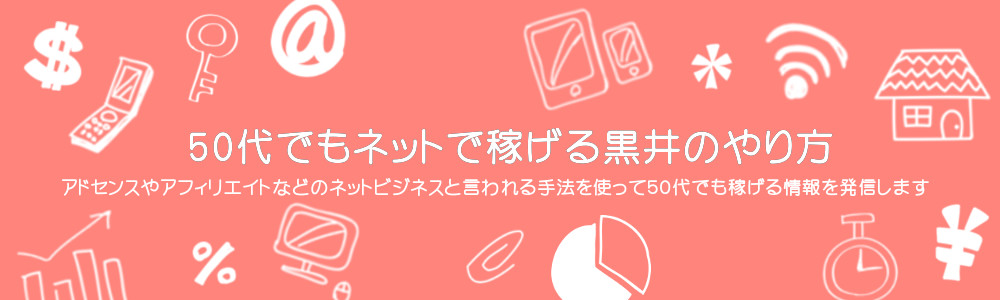

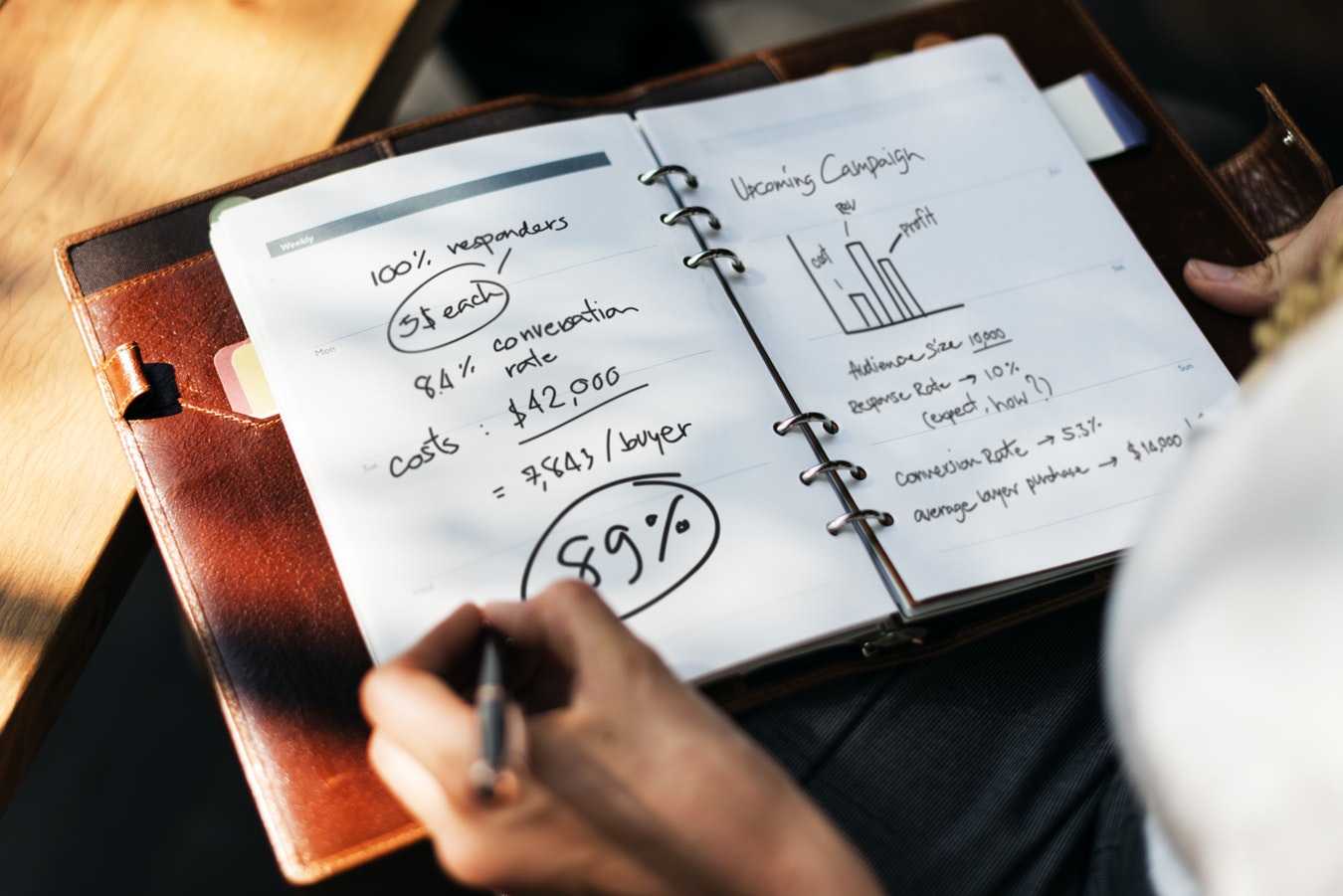

コメント